Controlar la reproducción de música en el Apple TV 4K
Cuando empiezas a reproducir una canción, estación de radio o video musical en la app Música, el elemento se muestra en la pantalla En reproducción, desde la cual puedes controlar la reproducción, obtener más información sobre lo que estás escuchando y consultar la letra (si está disponible).
Consejo: para acceder rápidamente a los controles de En reproducción desde cualquier lugar en el Apple TV 4K, mantén presionado ![]() en el control remoto para abrir el centro de control y luego navega a
en el control remoto para abrir el centro de control y luego navega a ![]() .
.
Controlar la reproducción de música desde En reproducción
Ve a la app Música
 en el Apple TV 4K.
en el Apple TV 4K.Comienza a reproducir una canción, o bien navega a En reproducción en la parte superior de la pantalla.
Haz cualquiera de estas acciones:
Reproducir o pausar: presiona
 en tu control remoto, o bien presiona la superficie de control o la superficie táctil.
en tu control remoto, o bien presiona la superficie de control o la superficie táctil.Siri: mantén presionado
 en tu control remoto y luego pídele a Siri que reproduzca o pause la música.
en tu control remoto y luego pídele a Siri que reproduzca o pause la música.Poner la canción desde el principio: presiona hacia la izquierda en el círculo de la superficie de control o la superficie táctil.
Saltar a la siguiente canción: presiona hacia la derecha en el círculo de la superficie de control o la superficie táctil.
Ir a un punto específico de una canción: haz que se muestren los controles de la reproducción y luego navega hacia la izquierda o la derecha para desplazarte hacia adelante o atrás en la línea del tiempo.
Para obtener una mayor precisión, desliza con el dedo hacia la izquierda o hacia la derecha sobre el círculo de la superficie de control (sólo en el control plateado).
Obtener más información sobre lo que se reproduce: haz que se muestren los controles de la reproducción, desliza hacia abajo en la superficie de control o la superficie táctil y luego selecciona Información.
Marcar una canción como favorita: haz que se muestren los controles de la reproducción, desliza hacia arriba en la superficie de control o la superficie táctil y luego selecciona
 .
.Al marcar una canción como favorita, tanto la canción como el artista se agregan a tu biblioteca, y se toman en cuenta para las recomendaciones que se ofrecen en la pantalla Inicio.
Acceder a más opciones: haz que se muestren los controles de la reproducción, desliza hacia arriba en la superficie de control o la superficie táctil y luego selecciona
 y elige una opción.
y elige una opción.Puedes agregar la canción a tu biblioteca o a una playlist, crear una estación a partir de ella, indicarle a Apple Music que te sugiera menos música similar y más.
Mostrar u ocultar la fila En reproducción y los controles: haz que se muestren los controles de la reproducción, desliza hacia abajo en la superficie de control o la superficie táctil y luego selecciona
 . Consulta Utilizar la fila En reproducción.
. Consulta Utilizar la fila En reproducción.Mostrar u ocultar la letra y los controles de A cantar de Apple Music: haz que se muestren los controles de la reproducción, desliza hacia abajo en la superficie de control o la superficie táctil y luego selecciona
 . Consulta Ver la letra de una canción.
. Consulta Ver la letra de una canción.Iniciar SharePlay: haz que se muestren los controles de la reproducción, desliza hacia abajo en la superficie de control o la superficie táctil y luego selecciona
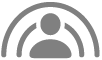 . Consulta Reproduce música en grupo mediante SharePlay en el Apple TV 4K.
. Consulta Reproduce música en grupo mediante SharePlay en el Apple TV 4K.
Utilizar la fila En reproducción
La fila En reproducción muestra todas las canciones de un álbum, las canciones y los videos de una playlist, o lo que se reproducirá a continuación en una estación. Los elementos de la fila aparecen en una columna con la canción actual en el centro.
Ve a la app Música
 en el Apple TV 4K.
en el Apple TV 4K.Comienza a reproducir una canción, o bien navega a En reproducción en la parte superior de la pantalla.
Haz que se muestren los controles de la reproducción, desliza hacia abajo en la superficie de control o la superficie táctil y luego selecciona
 .
.Nota: los controles de la fila no están disponibles cuando escuchas una estación, la radio en vivo o un episodio de radio.
Haz cualquiera de estas acciones:
Navegar por la fila: navega hacia arriba hasta la canción actual y luego desliza hacia la izquierda o la derecha en la superficie de control o la superficie táctil.
Reproducir otra canción de la lista: navega a una canción en la fila y selecciónala.
Reproducir todas las canciones de la fila de forma aleatoria: haz que se muestren los controles de la reproducción, desliza hacia arriba en la superficie de control o la superficie táctil y luego selecciona
 . Vuelve a seleccionar la opción para desactivar el modo aleatorio.
. Vuelve a seleccionar la opción para desactivar el modo aleatorio.Repetir toda la fila o sólo la canción actual: haz que se muestren los controles de la reproducción, desliza hacia arriba en la superficie de control o la superficie táctil y luego selecciona
 para que se repita toda la fila. Vuelve a seleccionar la opción para que se repita sólo la canción actual. Selecciónala por tercera ocasión para desactivar la repetición.
para que se repita toda la fila. Vuelve a seleccionar la opción para que se repita sólo la canción actual. Selecciónala por tercera ocasión para desactivar la repetición.Desactivar la reproducción automática: haz que se muestren los controles de la reproducción, desliza hacia arriba en la superficie de control o la superficie táctil y luego selecciona
 . Vuelve a seleccionar la opción para activar la reproducción automática otra vez.
. Vuelve a seleccionar la opción para activar la reproducción automática otra vez.Nota: La reproducción automática (activada de forma predeterminada e indicada con un punto debajo
 ) continúa extendiendo la lista de reproducción con canciones similares hasta que detienes la música. Cuando está activada la reproducción automática, la fila muestra hasta diez canciones después de que se acaben las de la playlist o el mix que estás escuchando.
) continúa extendiendo la lista de reproducción con canciones similares hasta que detienes la música. Cuando está activada la reproducción automática, la fila muestra hasta diez canciones después de que se acaben las de la playlist o el mix que estás escuchando.
Consejo: Puedes agregar una canción, álbum o playlist a la fila desde cualquier parte de la app Música. Para ello, navega al elemento, mantén presionada la superficie de control o la superficie táctil y elige Reproducir enseguida (para agregarlo después de la canción actual) o Reproducir al final (para agregarlo al final de la lista).
Ver la letra de una canción
Algunas canciones incluyen la letra para que puedas verla mientras la reproduces. Cuando se muestra la letra, también puedes acceder a los controles de A cantar de Apple Music.
Ve a la app Música
 en el Apple TV 4K.
en el Apple TV 4K.Comienza a reproducir una canción, o bien navega a En reproducción en la parte superior de la pantalla.
Haz que se muestren los controles de la reproducción, desliza hacia abajo en la superficie de control o la superficie táctil y luego selecciona
 .
.Nota: si la letra de una canción no está disponible, no se mostrará nada al seleccionar
 .
.A medida que la canción se reproduzca, la letra aparecerá en pantalla y se desplazará sincronizada con la canción.
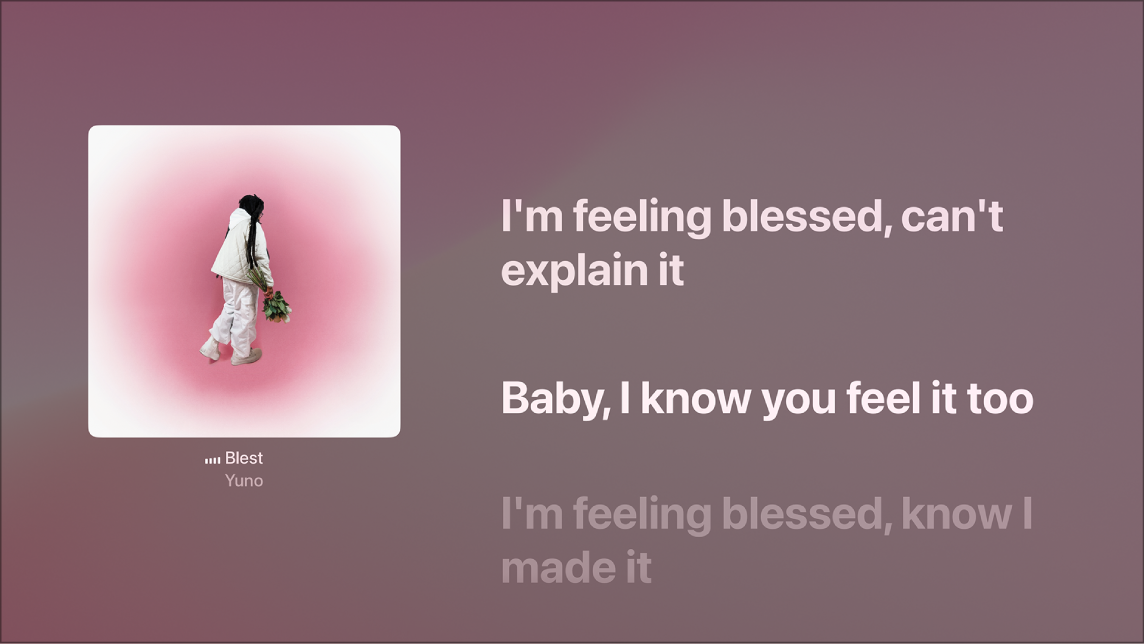
Para obtener ayuda con la pronunciación o la traducción de la letra (si está disponible), muestra los controles de reproducción, selecciona
 y, enseguida, elige una o ambas de las siguientes opciones:
y, enseguida, elige una o ambas de las siguientes opciones:Mostrar pronunciación: aparece una línea de pronunciación debajo de cada letra en tiempo real.
Mostrar traducción: aparece una línea de traducción debajo de la letra.
Nota: las opciones de pronunciación y traducción solo aparecen cuando hay una canción disponible que coincide con la configuración de idioma que elegiste para el Apple TV 4K. Consulta Cambiar el idioma o la región en el Apple TV 4K.
Para encontrar una parte de la letra que quieras escuchar, presiona
 o
o 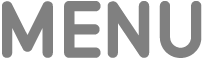 en el control remoto para ocultar los controles de la reproducción y luego navega hacia arriba o abajo por la letra.
en el control remoto para ocultar los controles de la reproducción y luego navega hacia arriba o abajo por la letra.A medida que navegues hacia arriba o abajo, aparecerá un indicador en la pantalla para indicar el tiempo específico en el que puedes escuchar la letra en la línea del tiempo de la canción. Usa tu control remoto para hacer alguna de estas acciones:
Poner la canción desde la nueva parte: Presiona el centro de la superficie de control o de la superficie táctil.
Regresar a la parte actual de la letra: presiona
 o
o 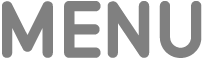 .
.
Para consultar la letra completa, incluidos los créditos, muestra los controles de reproducción, selecciona
 y elige Ver letra completa.
y elige Ver letra completa.Para activar los controles de A cantar de Apple Music, muestra los controles de reproducción y selecciona
 o
o  . Consulta Usar A cantar de Apple Music en el Apple TV 4K.
. Consulta Usar A cantar de Apple Music en el Apple TV 4K.
Controlar la reproducción de música y la salida de audio desde el centro de control
Cuando hay música reproduciéndose o en pausa en el Apple TV 4K, puedes abrir los controles de la reproducción y el audio desde el centro de control.
Mantén presionado
 en el control remoto para abrir el centro de control y luego haz una de estas acciones:
en el control remoto para abrir el centro de control y luego haz una de estas acciones:Controlar la reproducción de música: selecciona
 y luego selecciona la canción para abrir la pantalla En reproducción o elige un control en particular.
y luego selecciona la canción para abrir la pantalla En reproducción o elige un control en particular.Cambiar la salida de audio: selecciona
 y luego selecciona uno o varios destinos para la reproducción.
y luego selecciona uno o varios destinos para la reproducción.Puedes escuchar el audio del Apple TV 4K en unos audífonos AirPods o Beats compatibles, en bocinas compatibles con AirPlay, en bocinas o audífonos Bluetooth, en el HomePod y en otras bocinas que conectes mediante la app Casa.
La música seguirá reproduciéndose incluso si sales de la app Música, pero se detiene si comienzas a reproducir un video o audio en otra app.